操作中にビープ音が鳴る理由 電源投入時にシステムブロックの解読。
あなたが持っていると仮定 コンピュータの電源が入っていて、画面に画像が表示されていないと、ビープ音が鳴ります。 ウィザードをすぐに呼び出すか、自分で問題を解決することができますか? 理想的には、もちろん、これを理解している人によって修理が行われたほうがよいでしょう。 ただし、マスターを待つ時間がない場合や、 修理費を節約するこの記事のヒントを使用することができます。 多くの障害は、接触不良やそのような問題によって引き起こされることがあります あなた自身で排除することができます。
なぜコンピュータはビープ音を鳴らしていますか?
故障が発生すると、システムは、どの故障が発生したかを知らせるビープ音の組み合わせを通知します。 実際には、たとえすべてが整っていてもビープ音が鳴ります。 1短いです。
BIOSの信号は何ですか?
診断を始める前に、不要なもの(キーボード、マウス、プリンタ、フラッシュドライブなど)をすべて外すことをお勧めします。
ほとんどの場合、次の信号が聞こえることがあります。
診断とトラブルシューティング
あなたの問題をサウンド信号で特定できたら、それを修正しようとすることができます。 コンセントからコンピュータの電源を切り、次の手順に従って、認識できた問題 (RAM、ビデオカード、または電源)。各ステップの後に、コンピューターが入っているかどうかを確認します。
RAMエラー
- 1つを除くすべてのメモリバーを引き出します(複数ある場合)。
- メモリを別のスロットに移動します。
- メモリバーを引き出し、接点をきれいにしてスロットに戻します。
- メモリを交換してください。
連絡先を消去する方法と方法について詳しくは、こちらをご覧ください。 rAM 記事に示されている。
ビデオカードエラー
- ビデオカードを引き出し、もう一度挿入します。
- ビデオカードを取り出し、消しゴムで接点をきれいにして、スロットに戻します。
- ビデオカードを交換します。
ビデオカードの接点は、RAMの接点と同じ方法でクリーニングされます。
電源の問題
- 電源装置を開き、膨らんだコンデンサを探します。 発見された場合は、はんだこてを自分で扱う方法がわからない場合は、誰かに不良コンデンサを半田付けするよう依頼してください。
- 電源装置を交換してください。
お使いのコンピュータが上記のサウンド信号と異なるサウンド信号を出力する場合は、次のような主要BIOSメーカーの表を使用してください。 Award BIOS と AMI BIOS.
Award BIOS信号
| エラーの説明 | |
|---|---|
| 1回のビープ音と空白の画面 | エラーは見つかりませんでした |
| 2短い | 小さなバグが見つかりました。 モニター画面で、CMOS Setup Utilityに入り、状況を訂正するように求められます。 コネクタの固定ループの信頼性を確認する ハードドライブ と マザーボード. |
| 3ロング | キーボードコントローラのエラー |
| ロング1、ショート1 | RAMエラー |
| ロング1、ショート2 | ビデオカードエラー |
| 長い1、短い3 | ビデオカードまたはビデオメモリエラーなし |
| 1は長く、9は短い。 | ROMからの読み込みエラー |
| 繰り返し短く | 電源の問題。 ラムの問題 |
| 長く繰り返す | ラムの問題 |
| 2つのサウンドトーンを周期的に交互に繰り返す。 | CPUの問題 |
| 継続的。 | 電源の問題 |
AMI BIOSシグナル
| ビープ音のシーケンス | エラーの説明 |
|---|---|
| ショート1 | エラーは見つかりませんでした |
| 2短い | パリティエラーRAMまたはスキャナまたはプリンタの電源をオフにしていない |
| 3つの短い | 最初の64KBのRAMにエラーがあります |
| 短い4 | システムタイマの誤動作。 マザーボードを交換します。 |
| 短い5 | CPUの問題 |
| 短い6 | キーボードコントローラの初期化に失敗しました |
| 短い7 | 問題 マザーボード |
| 短い8 | ビデオカードのメモリエラー |
| 短い9 | BIOSチェックサムが正しくありません |
| 短い10 | CMOS書き込みエラー |
| 短い11 | マザーボードにキャッシュエラーがあります |
| ロング1、ショート1 | 電源の問題 |
| ロング1、ショート2 | ビデオカードエラー(Mono-CGA)。 RAMスロットの機能不全。 マザーボードを交換します。 |
| 長い1、短い3 | ビデオカードエラー(EGA-VGA)、サーバーマザーボード上 - 間違った種類のメモリがインストールされている |
| ロング1、ショート4 | ビデオカードなし |
| ロング1、ショート8 | ビデオカードの問題またはモニターが接続されていない |
| 3ロング | RAM - 読み取り/書き込みテストがエラーで完了しました。 メモリを再インストールするか、適切なモジュールに交換してください。 |
| 短い5つ、長い1つ | RAMは、製造元の推奨どおりにインストールまたはインストールされていません。 |
| 連続ビープ音 | メモリ、電源装置またはコンピュータの過熱の誤動作 |
コンピューターの電源を入れると、通常、システム・ユニットは音を出します。 これは、機器の操作性を示す短い単一の信号です。 しかし、コンピュータが異常な音を出すことがあります。 これはどういう意味ですか? Squeakは、ハードウェアパフォーマンステストの結果です。 システムユニット。 しかし、今日、私たちはこの音を解読する方法について話します。
システムブロックがAward BIOSでビープ音を発した場合
したがって、電源を入れたときにシステム・ビープ音が鳴った場合、これはすべてが順調であることと、部品のいずれかが故障したことを示すことがあります。 しかし、信号の意味を知るためには、まず、マザーボードにインストールされているBIOSの種類を判断する必要があります。 これは、初期ロード中にDelボタンを押すことで実行できます。 また、必要な場合は、できます。
Award BIOSが設定されている場合は、他のシステムと同様に短い信号が表示され、すべてが順調であることが示されます。 テストが正常に終了すると、コンピュータは動作可能状態になります。 システムユーザの中には、まったく音を出さないものもあります。 コンピュータの電源を入れたときに連続した連続信号が1回発生すると、電源装置に障害が発生している可能性が高くなります。 この場合、交換する必要があります。
短い2つのキックは、小さなエラーが見つかったことを示している可能性があります。 それらを修正するには、ハードディスクとマザーボードのコネクタのループがどれだけうまく固定されているかを確認してください。 長い3回のビープ音は、キーボードコントローラーでエラーが発生したことを示しています。 これを修正するには、コンピュータを再起動してみてください。 これで問題が解決しない場合は、マザーボードを交換する必要があります。
Award BIOSの1つの長い音と短い2つの音が最も一般的な間違いです。 信号は、ビデオカードに問題があることを示します。 マザーボードを取り出して再インストールすることで、状況を修正できます。 また、ビデオカードの接点とモニタへの接続方法も確認してください。 この部品を交換する必要はありません。
あなた自身の上で扱いやすい共通の問題の中には、常に繰り返される一つの短い信号があります。 これは、電源に問題があることを示唆しています。 それに蓄積されたほこりを取り除くだけでよいかもしれません。 この手順は、コンピュータがすべてのエネルギー源から切断されたときに実行する必要があります。
AMI BIOS用の信号
それが鳴らず、黒い画面が私たちの前のモニターに表示されている場合は、故障が深刻であり、専門家に連絡する必要があります。 おそらく、この状況では、その過ちは深刻です。 しかし、まずモニタと他のすべての接続ピンとの接続を確認してください。 2つの短い信号があった場合は、おそらくRAMの問題です。 おそらく、モジュールを交換する必要があります。 3回の短いキックが鳴った後も同じことが予想されます。 まず、コンピュータを再起動し、エラーが消えたかどうかを確認してください。
6回の短いビープ音の場合、誤動作はキーボードコントローラにあります。 まず、マザーボードとの接続を確認する必要があります。 何も起こらない場合は、キーボードを交換することをお勧めします。 その後、システムユニットの性能をチェックする必要があります。 前の手順が役に立たなかった場合は、マザーボードを交換する必要があります。
5つの耐久性のない信号は、プロセッサに問題があることの兆候です。 交換する必要があるかもしれません。 この場合、正しいプロセッサーを選択し、それを行う方法を学ぶ必要があります。 マザーボードの誤動作で、7つの短いキックをしてください。 1回の長いビープ音と短い2回のビープ音は、ビデオカードに問題があることを示します。 これは、1つの長くて3つの短いくぼみ、長いものと短いものの8つのくしゃくしさによって示されます。 同様の問題が発生した場合は、まずビデオカードとマザーボードの接続を確認する必要があります。 すべてが整っている場合は、この部分を交換する必要があります。
Phoenix BIOS用の信号
多くのユーザーは、なぜシステムブロックが定期的に鳴るのか不思議です。 上記から明らかなように、問題は何かにあるかもしれません。 主なものは、その理由を正確に判断することです。 したがって、Phoenix BIOSの場合、1つの短い、1つの長い、3つの短いスクイークは、CMOS記録でエラーが発生したことを示します。 この場合、メモリチップを交換する必要があります。 これで問題が解決しない場合は、新しいマザーボードが必要になります。
「1-2-1」方式で生成された信号は、同じ成分の問題を話しています。 RAMに関連する障害も、「1-3-1」の鳴き声で示される。 1つ長いと8つの短いスクラクは、ビデオアダプタが動作していないことを示します。 この信号のもう1つの理由は、モニターが接続されていない可能性があります。 すべてのケーブルの接続を確認し、システム・ユニットを再始動してください。
絶え間なく繰り返される短い鳴き声は、電源が正常に動作していないことを示唆しています。 最初に修正するには、このパートのパフォーマンスを確認する必要があります。 また、コードが壊れているか、サージプロテクタが正常に動作しているかどうかを確認してください。 この後に問題が発生した場合は、電源装置を新しいものに交換する必要があります。
バッテリーを抜くことでBIOSをリセットすることができます。 別の方法は、特別なジャンパー、ジャンパーを使用することです。 それがどこにあるかを調べ、マザーボードの手順を慎重に調べることができます。
だから、もしあなたがそれをやる方法を知っていれば、これらの問題のほとんどはあなた自身で解決することができます。 たとえば、モニタやキーボードのシステムユニットへの接続を確認するのは簡単です。 また、マザーボード上のバッテリを交換するのも簡単です。 しかし、問題が深刻な場合は、まず自分の能力に自信がない場合は、それをさらに悪化させないように、専門家に目を向ける方がよいでしょう。
こんにちはみんな、彼らはコンピュータがオンになったときにはきつくして、それからブーツを起動することに気付きました。それはすべて良いことです。スクリーンが違うと何も起こらず、何も起こらなければ、これを考えて試してみてください。 コンピュータを含めて、システムの音が鳴ることがあります。 この信号はハードウェアの操作性を示し、そのデコードは少数が所有する。 では、なぜシステムブロックがビープ音を鳴らすのか理解しようとします。
システムユニットの信号の解釈
ご存じのように、システムユニットにはさまざまな専用デバイスが用意されています。 オンにすると、コンピュータはこのソフトウェアのテスト結果(ファン、プロセッサ、入出力デバイス、メモリ、ビデオカードなど)に関する信号を出力します。
システムユニットによる公開されたスクイークのデコードが表に示されています。
| いいえ、p / p | 信号の種類 | 復号化 |
| 1 | 1つの短い | テストは成功しました。 この場合、かすれがないことも可能である。 |
| 2 | 画面に信号と画像がありません | 電源装置またはプロセッサの故障がないか調べます。 |
| 3 | 長い連続信号 | 電源装置の障害。 |
| 4 | 2つの短い信号に署名する | BIOS設定のエラーの外観。 |
| 5 | 3回の長いビープ音 | キーボードが接続されていません。 |
| 6 | 3回の短いビープ音 | RAMの接続エラー。 |
| 7 | 長く長いビープ音と短いビープ音 | メモリが正しく機能しません。 |
| 8 | 代替の長い2つの短いキック | ビデオアダプターのエラー。 |
| 9 | 一連の長い信号と3つの短い信号 | ビデオカードは機能しません。 |
| 10 | 一連の1つの長い信号と8つの短い信号 | ディスプレイが接続されていないか、ビデオカードが動作していません。 |
| 11 | 長くて9つの短いシリーズ | BIOS設定の誤読 |
| 12 | 短いビープ音4回 | システムタイマの誤動作。 |
| 13 | 5つの連続する短い信号 | 彼らはプロセッサのエラーについて話します。 |
| 14 | 6回の短いビープ音 | キーボードの誤動作。 |
| 15 | 7つの短い信号 | マザーボード内の故障。 |
| 16 | 8つの鳴き声 | ビデオメモリの平均故障。 |
| 17 | 短いビープ音が9回 | 誤ったBIOSチェックサムが発行されます。 |
| 18 | 10のキックが連続して | CMOSチップに情報を記録するエラーの証拠。 |
| 19 | 11回の短いビープ音 | 機能していないキャッシュについて話してください。 |
| 20 | 連続信号 | RAMの故障または誤った接続 |
| 21 | 連続した短い信号 | 電源装置の状態が良好ではありません。 |
ハードウェア障害を修正
個々のハードウェア部品にエラーが発生した場合、システム・ユニットの鳴き声から明らかなように、まず電源装置とのデータ接続を確認する必要があります。
信号がなく、コンピュータの寿命の兆候がない場合 (ボタンの表示が強調表示されていない、ファンにノイズがない、モニターに画像がない) 電源装置に障害があることを示すことができます。その後、電源装置を交換する必要があります。 電源ボタンを押して、少なくともファンが反応したら、新しいプロセッサーを購入する必要があります。 マザーボードの電源コードもチェックする必要はありませんが、離れた可能性があります。
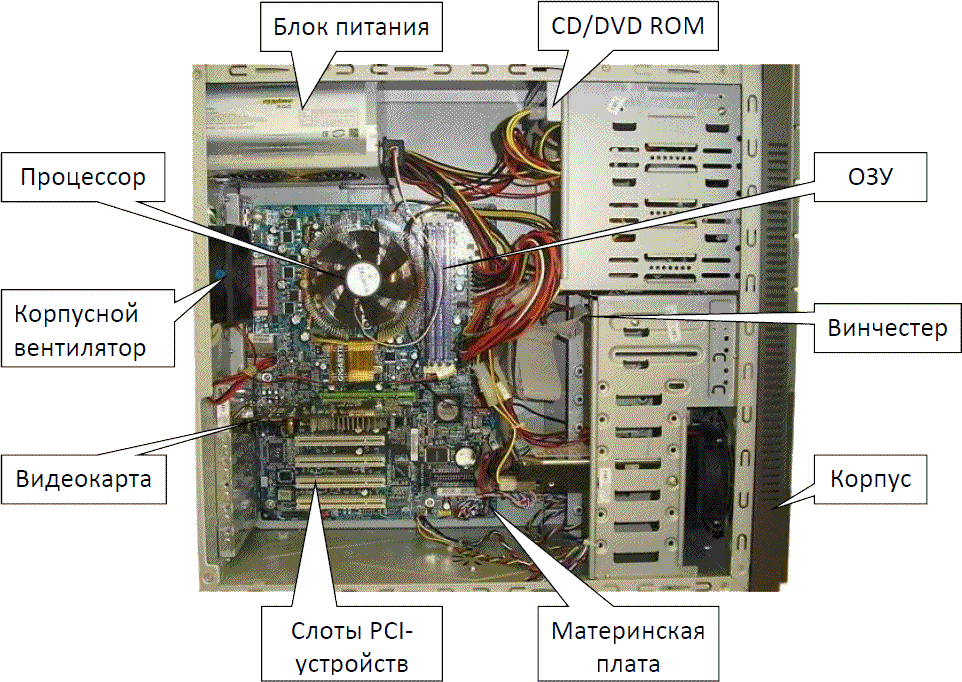 BIOSにエラーがある場合は、Delキーを使用して設定メニューに移動し、最適なパラメータを設定する必要があります。 ただし、すべての人が設定の正しい値を知っているわけではありません。この場合、デフォルトで設定する方が良いです(F5キー)。変更を保存するには、F10キーを押してEnterを押します。 また、リセット bIOS設定 マザーボードのバッテリを1秒間取り外して戻すことができます。 それが助けにならない場合は、ハードウェアレベルでメニューをリフレッシュする必要があります。
BIOSにエラーがある場合は、Delキーを使用して設定メニューに移動し、最適なパラメータを設定する必要があります。 ただし、すべての人が設定の正しい値を知っているわけではありません。この場合、デフォルトで設定する方が良いです(F5キー)。変更を保存するには、F10キーを押してEnterを押します。 また、リセット bIOS設定 マザーボードのバッテリを1秒間取り外して戻すことができます。 それが助けにならない場合は、ハードウェアレベルでメニューをリフレッシュする必要があります。
PS / 2ソケットの中にあるキーボードがない場合、そのキーボードのプラグがあるかどうかがチェックされます。 接続されていることが判明しました。これは、デバイスが正常に動作していないことを意味します。ほとんどの場合、デバイスを交換する必要があります。
RAMの動作中のエラーは、マザーボードコネクタ内のこれらのスラットの存在を最初にチェックされます。 次に、メモリボードを取り外し、埃を取り除き、スロットに詰め込みます。 この場合、たびにシステム・ユニットが組み込まれます。 ビープ音が鳴った場合は、ボードが壊れていることを意味します。

BIOSで保持されているソフトウェア設定のビデオカード。 デバイスの物理的な健全性をテストする作業は、明らかに動作している他のビデオアダプタの助けを借りて行われます。 デバイスが動作しないことが判明した場合は、ほこりを掃除し、電源プラグがボードに接続されているかどうかを確認する必要があります。これは、別のケーブルを接続しないでください。 また、ディスプレイの接続を確認することもできます。 これらの操作は役に立たないので、交換用のビデオカードが必要です。
BIOSをリセットすると、システムタイマーの内訳を修正することができます。そうしないと、マザーボードを修理または交換する必要があります。
 プロセッサを確認するには、ほこりから掃除するだけでなく、ファンの動作不能によってラジエータが過熱するのを防ぐことです。
プロセッサを確認するには、ほこりから掃除するだけでなく、ファンの動作不能によってラジエータが過熱するのを防ぐことです。
CMOS書き込みエラーは、 再 bIOSファームウェア。 キャッシュメモリは、BIOSをリセットするか、またはコンピュータを修復してプロセッサを交換することによって訂正されます。 BIOSをリセットするには、バッテリーを取り外す必要はありません。ジャンパーと呼ばれる特別なジャンパーを使用することができます。 マザーボードの場所については、マザーボードの使用方法のマニュアルを参照してください。
あなた自身を修理することができない場合は、システムユニットの鳴き声が繰り返されないことを保証するスペシャリストに連絡することをお勧めしますが、システムユニットがビープ音を発した理由と脅威を知っています。
Vkontakte
電源がオンになっても、コンピューターが始動せず、システム・ユニットが奇妙に鳴りますか? または、ダウンロードが行われますか?それにも奇妙な音がしますか? 一般に、これはそれほど悪くないので、信号をまったく与えなくてもコンピュータがオンにならなければ、もっと難しいことがあります。 また、前述のように、ユーザーやコンピュータの修理担当者にどのコンピュータ機器に問題があるかを知らせるBIOS信号があり、問題を診断して修正することがはるかに簡単です。 また、電源を入れたときにビープ音が鳴った場合は、少なくとも1つの肯定的な結論を出すことができます。コンピュータのマザーボードは焼かれません。
違う BIOSが異なる これらの診断信号は異なりますが、以下の表はほぼすべてのコンピュータに適しており、どのような問題が発生したのか、またその解決方法を一般的に理解することができます。
AWARD BIOSの信号
通常、コンピュータ上で使用されているBIOSに関するメッセージは、コンピュータの起動時に表示されます。 いくつかのケースでは、これを示す刻印はありません(たとえば、ラップトップ画面にH2OのBIOSが表示されます)が、それでも基本的にここに記載されているタイプの1つです。 また、信号が実際には異なるブランドで重複していないことを考慮すると、コンピュータでビープ音が鳴ったときに問題を診断することは難しくありません。 したがって、Award Award BIOS。
信号の種類(コンピュータのビープ音として)読み込みが検出されないときにこの信号が短いエラー信号に対応するエラーまたは問題。その後、通常はコンピュータの通常の読み込みが続行されます。 ( オペレーティングシステム ブート可能なハードディスクやその他の媒体の健全性)、重要ではない2つの短いブートエラーが見つかりました。 これらには、ハード・ディスク上のループの接触、デッド・バッテリーやその他の3つの長い信号に起因する時間と日付のパラメーターに関する問題が含まれる場合があります。 RAM。 あなたは、マザーボードからそれらを削除して、連絡先をきれいにして、コンピュータの電源を入れてもう一度試してみてください。 ビデオカードをマザーボードのスロットから引き出し、コンタクトをきれいにして挿入してください。 ビデオカードの膨れたコンデンサに注意してください。 1長いと3短いキーボードの問題、特に初期化中の問題。 コンピュータに正しく接続されていることを確認してください。 1つは長く、9つは短いです。ROMの読み取り中にエラーが発生しました。 コンピュータの再起動または永久メモリチップのファームウェアの変更が役立ちます。 短く、繰り返し繰り返される誤動作またはコンピュータ電源の他の問題。 あなたはほこりからそれをきれいにすることができます。 電源装置を交換する必要があります。
AMI(アメリカンメガトレンド)BIOS
1回のパワーアップエラーの短時間バーストは発生しませんでした。2つの短いRAMモジュールの問題。 マザーボードへのインストールの正確さをチェックすることをお勧めします3その他の種類のRAMの誤動作。 また、RAMモジュールのインストールと連絡先を確認してください4短い信号システムタイマーの誤動作5短いプロセッサーの問題6短いキーボードまたはその接続の問題7コンピュータのマザーボードの短絡8ビデオメモリの短い問題9短いBIOSファームウェアのエラー10短い CMOSメモリに書き込もうとしたときに発生し、それを生成することができない11短い外部キャッシュメモリの問題1長い、2、3、または8短いコンピュータのビデオカードの問題。 また、モニターへの接続が間違っているか、欠落している可能性もあります。
Phoenix BIOS
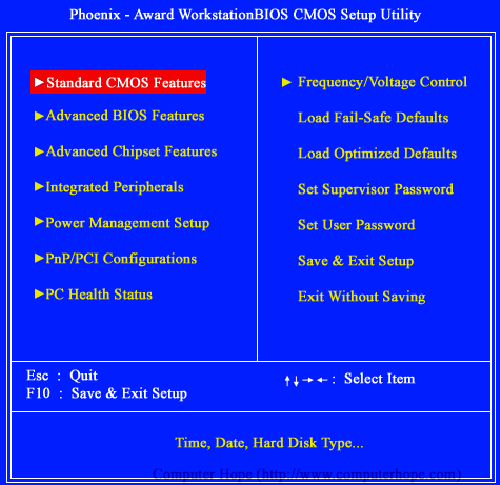
1 squeak - CMOSデータの読み取りまたは書き込み中に1 - 3エラー1 - 1 - 4 BIOSチップに記録されたデータのエラー1 - 2 - 1マザーボード上のエラーまたはエラー1 - 2 - 2 DMAコントローラ1の起動中にエラーが発生しました - 3 - 1(3、4)コンピュータのRAMのエラー1 - 4 - 1コンピュータのマザーボードのフォールト4 - 2 - 3キーボードの初期化に関する問題
電源をオンにしたときにコンピュータが音を出す場合はどうすればよいですか?
これらの問題のいくつかは、あなたがそれを行う方法を知っていればあなた自身で解決することができます。 キーボードとモニターをコンピュータのシステムユニットに接続する正確性をチェックするよりも簡単なことはありませんが、マザーボード上のバッテリを交換するのはやや難しいです。 他の場合では、専門的にコンピュータヘルプに携わっている専門家に連絡し、特定のコンピュータハードウェアの問題を解決するために必要な専門技術を持っていることをお勧めします。 いずれにしても、コンピュータを起動したときに何も問題なく始動したら、心配する必要はありません。ほとんどの場合、修正するのは比較的簡単です。
デバイスのマザーボードが正常に動作していて、BIOSのロードに問題がない場合は、コンピュータの誤動作を診断することは難しい作業ではありません。 基本的なシステムは、コンピュータのブートプロセスを決定するタスクであり、提供する情報を読むことができれば優れた診断ツールです。
BIOSには、システムがユーザーと通信するための独自の言語があります。 システム起動時に発せられた可聴信号(squeak)は、一種の「モールス符号」であり、解読することで障害を識別することができます。 ビープ音が鳴り、電源が入らない場合は、マザーボードにインストールされているBIOSの種類をすぐに判断する必要があります。 これを行うには、コンピュータの電源を入れた直後にキーボードのDelボタンを押します。 BIOSが起動し、そのタイプを判断することが可能になり、さらに、信号の記述に基づいて、コンピュータユーザは、スキッキを使用してベースシステムが指し示す障害を容易に識別することができる。
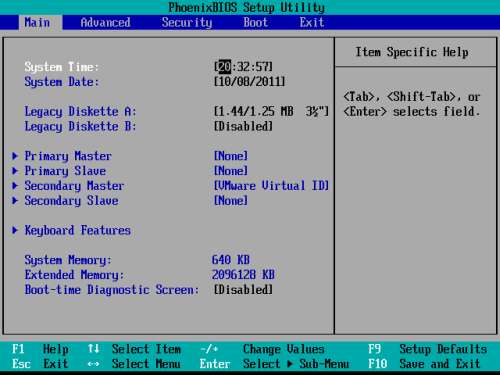 どの基本システムの診断信号がモールス符号と比較できるかは、Phoenix BIOSです。 その作成者は、短い交流信号のファイルに基づいて、エラーに関する独自のユーザー通知システムを開発しました。 それらを以下のように「読む」:
どの基本システムの診断信号がモールス符号と比較できるかは、Phoenix BIOSです。 その作成者は、短い交流信号のファイルに基づいて、エラーに関する独自のユーザー通知システムを開発しました。 それらを以下のように「読む」:
- 1-2-1: マザーボードの誤動作。 バッテリをボードから取り外し、20〜30分間電源を切ったままにすることをお勧めします。 その後、バッテリーが再びインストールされ、コンピューターの新しい起動を試みることができます。
- 1-3-1: メモリモジュールから情報を読み取る際のエラー。 RAMを交換する必要があります。 コンピュータに複数のモジュールがインストールされている場合は、1つを残してコンピュータの電源を入れて、この方法で故障したメモリプレートを判断してください。
- 1-4-1: マザーボードの取り付けに問題がある場合は、交換する必要があります。 コンピュータを再起動し、問題が解決しない場合は、すべての要素を取り外して再接続することをお勧めします。
- 1-4-2: マザーボードはRAMからデータを読み取ることができません。 モジュールとモジュールが取り付けられているスロットの取り付けを確認してください。
- 1-1-3: CMOSメモリから情報を読み取るときに障害があります。 このような状況では、CMOSメモリに電力を供給するためのバッテリを交換することをお勧めします。
- 1-2-3: DMAメモリに関連するデータ転送チャネルに問題が発生する。 このような状況では、マザーボードを交換することをお勧めします。
- 1-3-3/1-3-4/4-3-1: 最初の64キロバイトのRAMから受信した情報を検証するとエラーになります。 このような状況では、システム・ユニットからすべてのメモリー・モジュールを取り外し、交互に接続して問題の原因となるプレートを判別する必要があります。 1つのメインメモリモジュールがシステムユニットのマザーボードに接続されている場合は、交換する必要があります。
- 1-4-3/4-2-1/4-3-4: この障害は、マザーボードの動作を担当するシステムタイマに関連しています。 このような状況では、タイマーをリセットし、バッテリーを30分間取り出してから、再度設定することができます。 手順で問題を解決できない場合は、マザーボードを交換する必要があります。
- 1-1-4: Phoenix BIOSを起動すると、マザーボードのフラッシュカードにフラッシュされてエラーが発生します。 メモリカードをフラッシュするか、チップをBIOSに置き換える必要があります。
- 1-4-4: この問題は、入出力情報を担当するマザーボードのポートで発生します。 マウス、キーボード、モニタ(マザーボードに直接接続されている場合)の接続を確認する必要があります。 接続されているすべてのデバイスを切断してコンピュータの電源を入れ、問題の原因となる入出力要素を見つけるために交互に接続することをお勧めします。
- 3-1-1/3-1-2: DMAチャネル検証フェーズ中に誤動作が発生する。 このような状況では、マザーボードを交換する必要があります。
- 3-1-4: マザーボードに不確実なエラーがあります。 このような状況では、ボードからすべてのコンポーネントを取り外し、バッテリを取り外し、30-40分間電源を入れないでください。 その後、バッテリーとすべての要素がインストールされ、システムが起動します。 この方法で問題を解決できない場合は、マザーボードを交換する必要があります。
- 3-2-4/4-2-3: 誤動作は、コネクタとキーボードを接続するためのコントローラによって引き起こされる。 マザーボードは入力デバイスから情報を取得できません。 再起動中にエラーが続く場合は、マザーボードを交換する必要があります。
- 3-3-4: 問題はコンピュータのビデオカードにあります。 ビデオメモリがマザーボードに組み込まれている場合は、マザーボードを交換するか、別個のグラフィックスをインストールし、モニタが接続されているときにコンピュータを起動する必要があります。 ディスクリートビデオカードがコンピュータにすでにインストールされている場合は、正しく接続されていることを確認してください。
- 4-2-4: マザーボードの診断システムは、中央プロセッサからデータを読み取る側で問題を検出しました。 曲がった脚のソケットをチェックすることをお勧めします。
- 4-4-1: RS-232ポートの動作に誤りがあります。これは「シリアルポート」としてよく知られています。 ほとんどの場合、無停電電源装置を接続するために使用されます。 エラーを診断するには、すべてのユーザーを切断してコンピュータを起動してください。
- 4-4-2: 誤ったパラレルポートを示す古いエラーです。 以前はプリンタからコンピュータにデータを転送するために使用されていましたが、これらのポートは大容量マザーボードには提供されていません。また、プリンタをパラレルポートに接続する必要がある場合はUSBコネクタのアダプタを使用します。
- 4-4-3: マザーボードは演算コプロセッサからデータを読み取ることができません。 コンピュータを再起動してもエラーが解決しない場合は、マザーボードを交換する必要があります。
上記はPhoenix BIOSが発行する最も一般的なオーディオ診断信号です。 合計 ソフトウェア ベースシステムには100以上のコマンドが含まれていますが、残りのコマンドはあまり一般的ではなく、マザーボード上のクラス「A」ラインの動作のエラーを示しています。
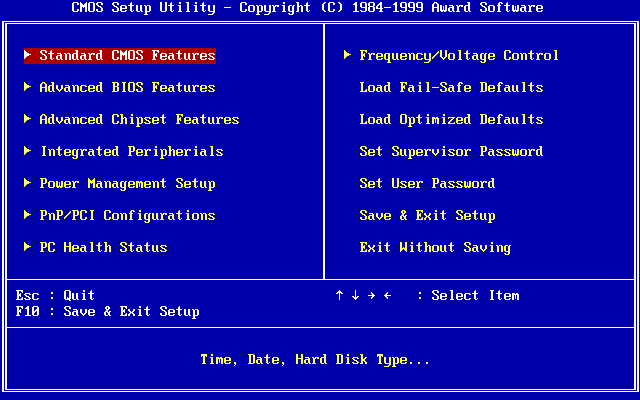 BIOSベースのベースシステムを搭載したマザーボードでは、以下の信号でさまざまな障害を報告できます。
BIOSベースのベースシステムを搭載したマザーボードでは、以下の信号でさまざまな障害を報告できます。
- 毎秒1つの短い信号: 電源の動作に問題があります。 それはほこりからきれいにして、コンピュータの電源を再度入れてください。
- 毎秒1回長いビープ音: 。 メモリモジュールを取り外して再取り付けします。
- 短いビープ音1回: 標準的な診断がマザーボードによって実行され、エラーは検出されなかった。 短いビープ音が1回鳴ると、コンピュータの電源がオンになります。
- 連続的なきしむコンピュータ: その機能を果たさない。 それは間違っている可能性があります。
- 2回の短いビープ音: 診断システムは、コンピュータ要素間のデータ転送の問題を検出しました。 このような場合、ベースシステムBIOSは、CMOSユーティリティを起動するようにユーザに指示します。このユーティリティは、特定のコンピュータコンポーネントをチェックする必要がなくなります。 コンピュータの電源を入れたときに2回鳴るような状況では、すべてのケーブル、特にマザーボードからハードドライブに情報を送信するケーブルの固定の信頼性を確認する必要があります。
- 3回の長いビープ音: マザーボードがキーボードコントローラからの情報を処理している間に予期しないエラーが発生しました。 このような状況では、コンピュータを再起動することをお勧めしますが、これで問題を解決できない場合は、マザーボードを交換する必要があります。
- 長いビープ音1回と短いビープ音1回: RAMはコンピュータによって決定されますが、そこからのデータは読み取れません。 メモリモジュールが正しく接続されているかどうかを確認することをお勧めします。 コンピュータに複数のメモリモジュールがある場合は、1つを残してコンピュータを起動してください。
- 長いビープ音1回と短いビープ音2回: マザーボードはビデオカードからデータを受信しません。 考えられる原因は、ビデオカードの誤った取り付けまたはビデオカードポートへのモニタの接続の欠如です。
- 長いビープ音1回と短いビープ音3回: マザーボードは、キーボードの接続を判断することはできません、あなたは接続の信頼性を確認する必要があります。
- 長いビープ音1回と短いビープ音9回: 永久記憶装置(ROM)に記録された情報を読み取ることができない。 コンピュータを再起動してください。 再度エラーが発生した場合は、ストレージデバイスの内容を再フラッシュする必要がありますが、すべてのマザーボードがこのコンポーネントのソフトウェア更新モードをサポートしているわけではありません。
Award BIOSビープ音は、その明瞭さによって区別されます。 それらが意味するものが分かっていれば、コンピュータの誤動作を診断するのは簡単です。
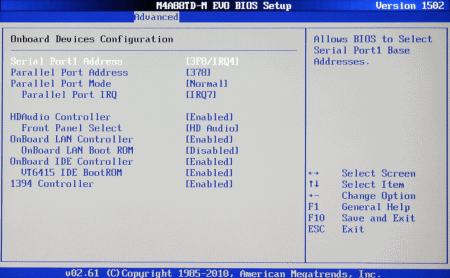 AMI BIOSのコンピュータの誤動作の診断は、この基本的なシステムがAward BIOSに似ているよりも短い信号と長い信号の助けを借りて実行されます。
AMI BIOSのコンピュータの誤動作の診断は、この基本的なシステムがAward BIOSに似ているよりも短い信号と長い信号の助けを借りて実行されます。
短いビープ音:
- 1: マザーボードはそれに接続されているすべてのコンポーネントを診断し、コンピュータが起動しました。 この信号は、エラーのないシステム動作の標準です。
- 2: コンピュータのメモリモジュールの接続に問題があります。 メモリがどの位置に取り付けられているかを確認する必要があります。また、コンピュータに複数のダイが挿入されている場合は、それらを一度に1つずつ挿入し、システムを起動して障害のあるモジュールを識別することを推奨します。
- 3: 以前のエラーと同様に、これは主メモリからデータを読み取る際の問題を示しています。 この問題に対する解決方法は、2回のビープ音の場合と同じです。
- 4: マザーボードのシステムタイマーが故障しているか、故障しています。 マザーボードからバッテリーを取り外し、情報が出荷時の設定にリセットされるまで30分待つ必要があります。 その後、バッテリーを取り付けなおしてコンピューターの電源を入れることができます。
- 5: マザーボードはCPUから情報を得ることができません。 プロセッサの物理的損傷を確認してください。 問題を視覚的に特定できない場合は、プロセッサの交換が必要です。
- 6: キーボードコントローラからの情報は受信されない。 まず、入力デバイスのコネクタへの接続を確認します。 これに問題がなければ、故障したデバイスに応じて、キーボードまたはマザーボード自体を交換する必要があります。
- 7: マザーボードは、未確認の不具合によりダウンロードを開始できません。 交換する必要があります。
- 8: コンピュータのビデオカード(内蔵またはディスクリート)はエラーが発生します。 ディスクリートビデオカードについて話している場合は、接続の信頼性を確認してください。
- 9: BIOSに記録された情報を読み取ることができません。 このような状況では、マザーボードを書き換えたり、交換したりする必要があります。
- 10: この問題は、コンピュータのCMOSメモリに情報を書き込めないことが原因です。 同様のエラーの修復は、新しいマザーボードを購入するよりも高価なCMOSチップを交換することです。
- 11: マザーボードのソフトウェアは外部キャッシュから情報を読み取ることができません。
結合された信号:
- 1回の長いビープ音と8回の短いビープ音: ほとんどの場合、このようにして、BIOSはデータ出力デバイスが接続されていないこと、つまりモニターを報告します。 接続の信頼性を確認することをお勧めします。
- 長いビープ音1回と短いビープ音3回(短いビープ音2回): コンピュータのビデオカードに障害があるか、正しく接続されていません。 必要なスロットに確実に取り付けられ、必要なすべてのワイヤが接続されていることを確認する必要があります。
コンピュータの電源が入っていてもロードされていないときにビープ音が鳴る場合は、サウンドの性質を判断してトラブルシューティングを進める必要があります。 多くの場合、問題はコンポーネントの接続不良またはマザーボード自体の誤動作にあります。


















